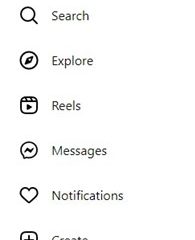Tất cả chúng ta đều muốn thay đổi giọng nói của Siri. Giọng nói được chọn theo mặc định có vẻ giống giọng nữ, dẫn đến định kiến giới. Để loại bỏ điều này, Apple hiện đã thêm nhiều tùy chọn giọng nói hơn để người dùng lựa chọn.
Bạn có thể dễ dàng thay đổi giọng nói Siri trên iPhone của mình từ cài đặt. Có nhiều loại giọng cho bạn lựa chọn, cụ thể là giọng Mỹ, Úc, Anh, Ấn Độ, Ailen và Nam Phi. Dưới mỗi loại, bạn sẽ tìm thấy nhiều tùy chọn cho giọng nói. Giống Mỹ có số lượng tối đa là bốn trong khi tất cả các loại còn lại đều có hai lựa chọn về giọng nói.
Để thay đổi giọng nói của Siri, bạn có thể chọn nhiều loại khác nhau để thay đổi trọng âm hoặc chọn một giọng nói khác trong đó.
Thay đổi giọng nói cho Siri trên iPhone
Để thay đổi giọng nói, trước tiên bạn sẽ phải truy cập vào hệ thống ‘Cài đặt’. Nhấn vào biểu tượng’Cài đặt’trên màn hình chính của iPhone để khởi chạy cài đặt.
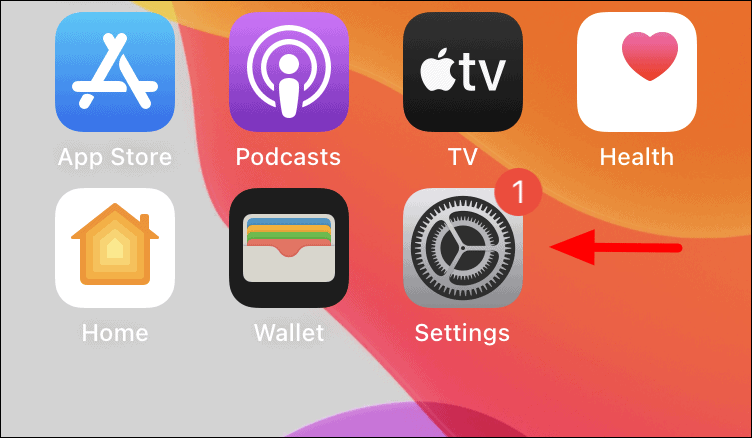
Tìm tùy chọn’Siri & Tìm kiếm’và nhấn vào nó.

Tiếp theo, nhấn vào tùy chọn’Siri Voice’để xem các giống và giọng nói khác nhau trên iPhone của bạn.
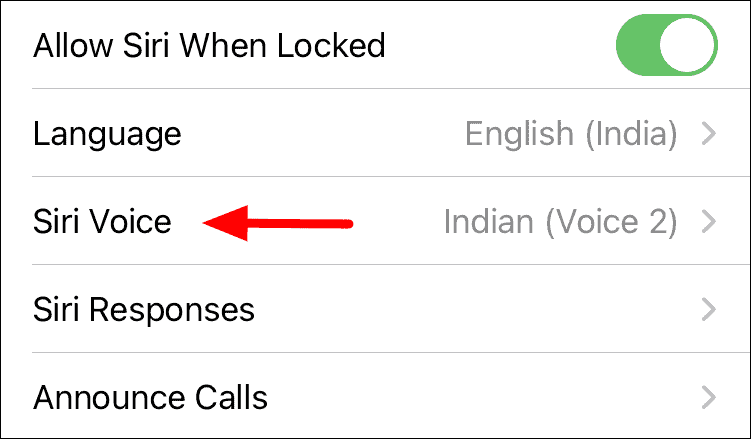
Bây giờ, hãy cuộn xuống để xem danh sách các tùy chọn giọng nói. Cái đã được sử dụng sẽ có một dấu tích màu xanh lam bên cạnh nó. Để chọn một giọng nói khác, hãy nhấn vào tùy chọn. Khi chạm vào nó, bạn sẽ nghe thấy một lời nhắc nhỏ cho bạn biết ý tưởng về giọng nói “Xin chào, tôi là Siri. Chọn giọng nói mà bạn muốn tôi sử dụng… ”.
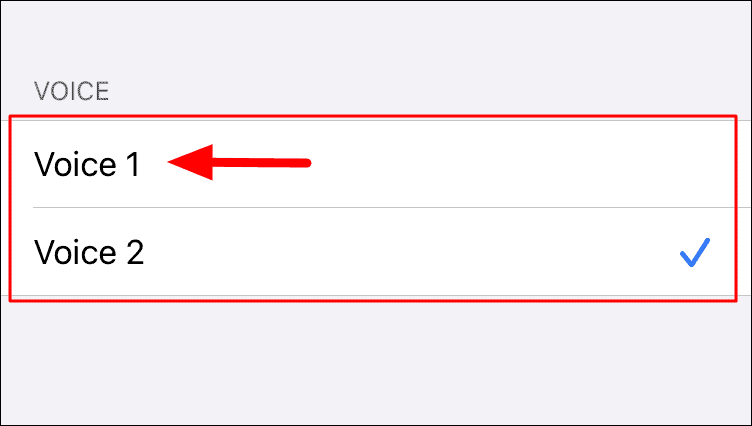
Sau khi bạn nhấn vào một tùy chọn giọng nói, nó sẽ bắt đầu tải xuống các tệp cần thiết. Bạn không cần phải ở trên màn hình để quá trình tải xuống hoàn tất. Chuyển sang các ứng dụng khác nếu bạn muốn và kiểm tra lại sau một phút hoặc lâu hơn nếu quá trình tải xuống hoàn tất. Sau khi tải xuống hoàn tất, nó sẽ được đặt làm giọng nói mới cho Siri trên iPhone của bạn.
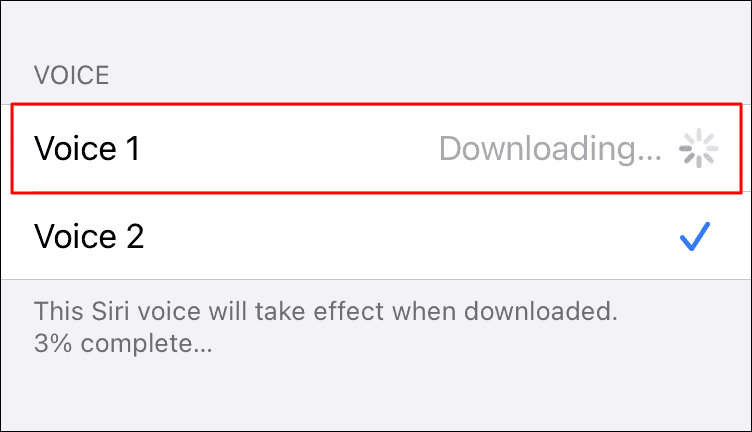
Thay đổi giọng nói của Siri trên iPhone
Sự đa dạng, như đã thảo luận là những điểm nhấn khác nhau để giúp bạn hiểu rõ hơn về giọng nói của Siri. Việc hiểu một giọng khác có thể khó đối với một số người dùng, do đó, bạn có thể thử thay đổi’Variety’thành một giọng nghe thoải mái nhất. Sau khi thay đổi loại hình, bạn sẽ phải chọn một tùy chọn giọng nói bên dưới nó.
Để thay đổi giống, hãy chọn tùy chọn mong muốn từ danh sách. Bạn có sáu tùy chọn để lựa chọn.
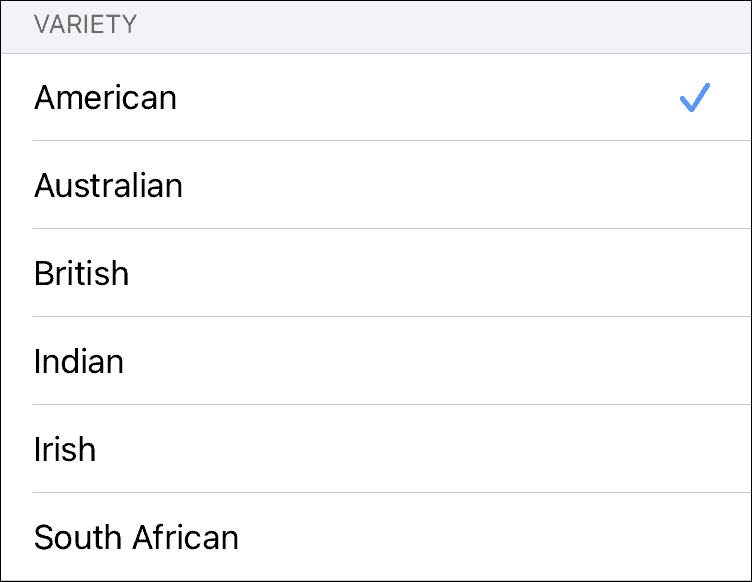
Sau khi bạn chọn một loại mới, nó sẽ bắt đầu tải xuống giọng nói mặc định bên dưới nó. Bạn có thể để quá trình tải xuống hoàn tất hoặc chọn một giọng nói khác để tải xuống thay thế. Như đã thảo luận trước đó, bạn sẽ nghe thấy lời nhắc khi nhấn vào bất kỳ tùy chọn nào để giúp bạn tìm được tùy chọn hoàn hảo cho mình.
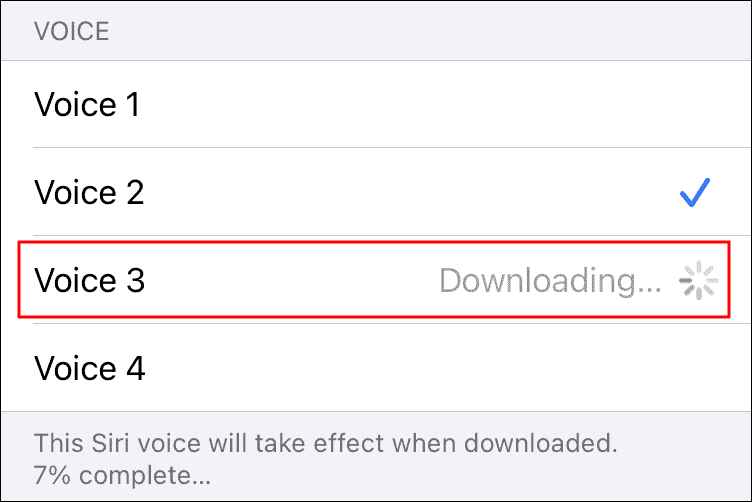
Bắt đầu thử nghiệm với các tùy chọn giọng nói khác nhau mà bạn có cho Siri và chọn một tùy chọn theo ý thích của bạn.